Имеется возможность указать местоположение точки, задав угол отклонения и расстояние от линии начала отсчета.
Угол отклонения измеряется от линии начала отсчета, продолженной за конечную точку, а расстояние измеряется от конечной точки линии.
Опорную линию определяет продолжение линии, проведенной через две точки, введенные последними, либо линию следует определить. При заданной опорной линии (1-2) и начальной точке (2) укажите угол отклонения (3) и расстояние (4) для определения точки (5).
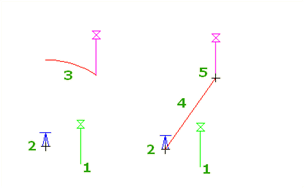
При вводе каждой точки происходит обновление линии начала отсчета.
- Если в команде предлагается ввести точку, выполните одно из следующих действий:
- Щелкните вкладку Прозрачные
 панель «План»
панель «План»  Отклонение и расстояние
найти.
Отклонение и расстояние
найти.
- Щелкните правой кнопкой мыши для отображения контекстного меню Прозрачные команды
 Отклонение и расстояние.
Отклонение и расстояние.
- Активируйте панель инструментов «Прозрачные команды» и выберите Отклонение и расстояние
 .
.
- Введите 'dd.
- Щелкните вкладку Прозрачные
- Если в основную команду еще не введены точки, необходимо, указать временную линию начала отсчета, воспользовавшись одним из следующих вариантов:
- Выберите линию.
- Введите p, затем укажите начальную и конечную точки линии.
- Если в основную команду введена одна точка, то эта точка будет использоваться в качестве начальной точки для временной линии начала отсчета. Укажите конечную точку временной линии начала отсчета.
- Укажите угол, выполнив одно из следующих действий:
- Щелкните кнопкой мыши на чертеже.
- Введите положительное или отрицательное числовое значение угла.
- Для переключения между направлениями часовой стрелки и против часовой стрелки введите c, а затем укажите угол.
- Чтобы указать расстояние, щелкните кнопкой мыши на чертеже или введите значение.
- Если поступит запрос, введите отметку. Для получения дополнительных сведений см. раздел Ввод отметки для прозрачной команды.
Прим.: Запрос отметки для прозрачных команд включается и выключается с помощью параметра "Запрос на ввод 3D точек" в параметрах "Прозрачные команды". Дополнительные сведения приведены в разделе "Параметры прозрачных команд".